ショップ別HOW TO : 楽天⇒au Payマーケット商品登録注意事項
item Robotからau Payマーケットに初めて商品登録をする際の注意事項をまとめました。
au PayマーケットカテゴリID(商品属性)について
au PayマーケットカテゴリIDは、楽天市場の楽天ジャンルIDやYahoo!ショッピングプロダクトカテゴリと同じ役割を果たすもので必須項目です。登録することで下記のメリットがあります。
- ・検索結果ページで上位に表示されやすくなる
- ・ユーザーがカテゴリをくだって検索した時に一覧に表示される
- ・検索タグを登録できる
au PAY マーケットのカテゴリ一覧は、https://www.bidders.co.jp/image/cbbbi/category.xlsx からダウンロードすることができます。
商品コードのルール
楽天→au Payマーケットに商品登録をする場合は「楽天商品番号」がau Payマーケット「商品コード」となります。
「楽天商品番号」が空欄の場合は、「商品コード(楽天URL)」がau Payマーケット「商品コード」となります。
商品コードの優先順位は、Yahoo!と同じく下記のようになります。
1.au Payマーケットのショップ別データの「商品コード」
2.メインデータの楽天商品番号
3.メインデータの商品コード(楽天URL)
- ※au Payマーケットタブに「メインデータをコピー」を行うと、メインデータの商品コード(楽天URL)がコピーされますので、商品コード(楽天URL)と楽天商品番号が異なる場合はご注意ください。
ロットナンバーについて
au Payマーケットでは商品コードとは別に管理番号として「ロットナンバー」が自動的に付与されます。
ロットナンバーは商品ページのURLになります。(https://wowma.jp/item/ロットナンバー)
また、商品を削除して、再度同じ商品コードで商品登録すると新しいロットナンバーが発行されます。
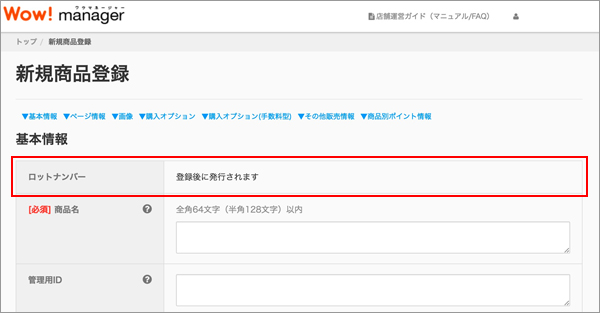
商品登録の通信方法について
| 商品情報 | API |
| 画像 | FTP |
APIを利用して商品登録を行いますので、アイコンにより反映される項目や内容は左右されません。
選択肢を変更・追加した場合でも同様です。
ただし、楽天APIを利用した商品登録のように、自動的に「アップロード完了」アイコンには変更されませんのでご注意下さい。
販売価格と消費税について
au Payマーケットは商品毎にも消費税の設定ができます。
item Robotで「税別」設定にしている場合、「外税」でアップロードするため、au Payマーケット側で消費税が加算されます。
※au Payマーケットでは店舗全体での、税込・税別の設定はできません。
※au Payマーケット側の店舗構築>その他管理>消費税管理 で設定できるのは消費税の端数処理(切捨など)の設定のみですので、税率〇%などの設定等もありません。
item Robotの軽減税率の項目にチェックを入れるかどうかで、au Payマーケット側の軽減税率設定の「あり・なし」が決まります。
メインデータの軽減税率にチェックを入れている場合、au Payマーケットの【軽減税率設定】の項目が「あり」になり、au Payマーケットで8%が加算されます。
※消費税関連のアップロード項目は、2019年の増税対応時にau Payマーケット側の仕様が変わっておりますので、ご注意ください。
説明文の出力設定(紐づけ)について
商品説明(共通)
Wow!managerの必須項目「商品説明(共通)」は文字数と利用タグに制限がありますので、item Robotでは「モバイル用商品説明文」との紐付けを推奨しています。
※モバイル用商品説明文に紐付けした場合、空欄ですとエラーとなりますので注意が必要です。
必須項目となりますので何かしら説明文を入力してください。
文字数:全角512文字 使用可能なHTMLタグ:<br> <center> <font> <hr> <a>
商品詳細説明
「商品詳細説明」に紐づけした場合、ショップ別データに表示される「タイトル」が必須項目になります。
※「タイトル」が未入力ですとエラーになります。
その他
商品アップロード方法が「API」の場合の商品画像について
au PAY マーケットでは商品画像のアップロードはFTPのみとなります。
アップロード方法をAPIに設定されている場合でも、FTP情報の設定は必要となりますので、
au PAY マーケット側で「csv一括登録」へのお申し込みをお願いします。
※FTP情報が無い場合、画像のみ反映されないことになりますのでご注意ください。
「倉庫」指定について
au Payマーケットでは「倉庫」(非公開)という概念がなく、「販売中」または「販売終了」の二択になります。
item Robotで倉庫を指定してアップロードを行うと、au Payマーケットでは「販売終了」として登録されます。
また、在庫が0になると自動的に「販売終了」になります。
在庫数について
新規登録時や選択肢を修正・追加した場合は在庫数がアップロードされます。
更新時は在庫数のアップロードは行われません。
ただし、基本情報管理の在庫数アップロードを使用する事で在庫数をアップロードする事が可能です。
店舗内カテゴリについて
店舗内カテゴリにスペースが使われている場合、半角・全角問わず文字列中にあるスペースは除去してau PAY マーケットへアップロードされます。
選択肢別在庫設定について
Wow!managerでは横軸または縦軸のどちらか一方だけでも作成できますが、 item Robotは選択肢項目1(横軸)が必須ですので、縦軸のみの表は作成できません。
選択肢別在庫発送日IDについて
au PAY マーケットからダウンロードしたstock.csvをショップ別選択肢情報インポートからインポートしても、
「選択肢別在庫発送日ID」は登録されません。
お手数ですが、item Robotの管理画面で直接ご入力いただくか、item Robot形式のCSVをご利用ください。
※ショップ別データへのCSVインポートからitem.csvをインポートした場合、「通常在庫発送日ID」は登録されます。
説明文中の自店舗内商品リンク
説明文中に自店舗内への商品リンクを絶対パスで指定するとエラーになります。
相対パスで記述して下さい。
例)
<a href="https://wowma.jp/item/012345678">
↓
<a href="../item/012345678">
※au PAY マーケットの店舗ガイド「au PAYマーケットで使えるURL一覧」を参考にしてください。
エラーになりやすい項目
| 楽天 | au Payマーケット | |
|---|---|---|
| 画像の説明 | 255Byte | 全角8文字(半角16文字)以内 |
| au Payマーケットの「画像名称」は文字数制限が少ないため、エラーになりやすいです。 | ||
| オプション (購入オプション) |
チェックボックス可 | チェックボックス不可 |
| au PAY マーケットで利用できるのは「セレクトボックス(プルダウン)」のみです。 | ||
最近見たページ
閲覧履歴がありません



